Procedimentos de Solução de Problemas do Agente TMS
Contents
Introduction
Este documento descreve problemas comuns com o Cisco TelePresence Management Suite (TMS) Agent, uma ferramenta legada que permite provisionar dispositivos e clientes de software como o Cisco Jabber Video para TelePresence, Cisco TelePresence Movi e Cisco Jabber para iPad quando registrado em um Cisco Video Communication Server (VCS).
Prerequisites
Requirements
A Cisco recomenda que seu sistema:
- Executa o Cisco TMS
- Usa uma ou mais teclas de opção do Cisco TelePresence (compradas separadamente)
- Usa um ou mais dispositivos do Cisco VCS Control
- Usa a chave de opção de provisionamento do dispositivo Cisco VCS (chave gratuita obtida do representante da Cisco)
Componentes
As informações neste documento são baseadas nestas versões de software e hardware:
- Cisco TMS versões 12.6.X ou 13.X
- Cisco VCS Control Appliances que executam as versões de software X6 ou X7
The information in this document was created from the devices in a specific lab environment. All of the devices used in this document started with a cleared (default) configuration. If your network is live, make sure that you understand the potential impact of any command.
Erros quando o agente TMS está habilitado em um único VCS
Esta seção descreve os problemas encontrados quando o Cisco TMS Agent está habilitado em um único VCS Control Appliance.
Não é possível conectar ao agente remoto do TMS
Se o Cisco TMS Agent estiver habilitado em um único VCS Control Appliance, você poderá receber esta mensagem de erro:
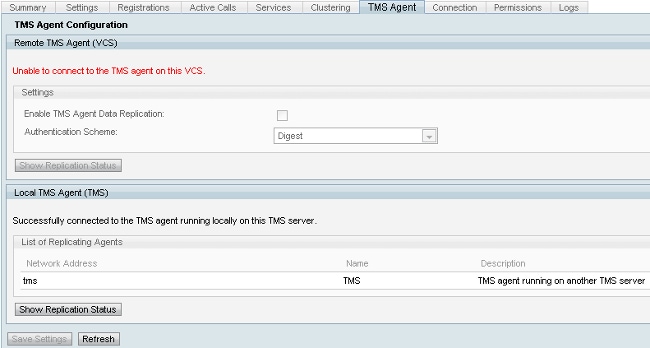
Se você encontrar esse problema, verifique se um nome de host DNS (Domain Name System) é fornecido na guia Connection do VCS. O DNS deve ser configurado corretamente antes que o servidor TMS possa se conectar corretamente ao Agente TMS remoto. Consulte a seção Itens de DNS a Verificar deste documento para obter mais informações.
Além disso, verifique se a chave de provisionamento do dispositivo está instalada. Se estiver instalado, tente reinicializar o VCS Control Appliance.
Falha ao ativar a replicação de dados do agente do TMS
Se você receber a mensagem Failed to enable TMS agent data replication da página de status da atividade (mostrada na próxima imagem) e não houver erros que forneçam um motivo para a falha, conclua as etapas descritas na próxima seção. Se houver um motivo para a falha, verifique os outros erros comuns descritos neste documento.
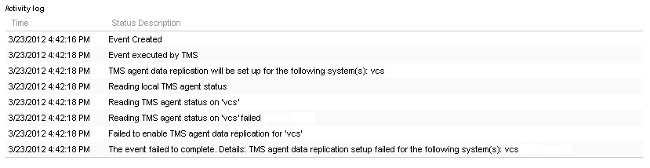
Reconstruir o banco de dados do agente do TMS no VCS
Para reconstruir o banco de dados do agente do TMS no VCS Control Appliance, você deve desabilitar a replicação no TMS e reinstalar o banco de dados do agente do TMS.
Desabilitar replicação no TMS
Conclua estes passos para desabilitar a replicação no TMS:
- Na página do navegador do TMS Systems, clique em VCS.
- Navegue até a guia Agente do TMS e verifique se a caixa de seleção Replicação está desmarcada para cada VCS.
- Aguarde até que Complete seja informado na página Activity Status (Status da atividade) (o processo leva vários minutos).
Reinstale o banco de dados do agente do TMS no VCS
Conclua estes passos para reinstalar o banco de dados do agente do TMS no VCS Control Appliance:
- Secure Shell (SSH) em cada peer VCS com o login de raiz.
- Digite tmsagent_errors_and_purge_data para cada VCS.
- Leia os avisos de isenção de responsabilidade e pressione Y.
- Repita essas etapas até que o processo seja concluído com OK.
Se as etapas anteriores falharem após três tentativas, insira estes comandos (em ordem):
- /etc/init.d/S77provisioning stop
- /etc/init.d/S76opends stop
- /etc/init.d/S76opends uninstall
- /etc/init.d/S76opends start
- /etc/init.d/S77provisioning start
Se o processo falhar depois que você inserir os comandos anteriores, remova a chave de provisionamento do dispositivo (certifique-se de documentar o valor da chave) e aguarde de dois a cinco minutos. Reinicialize o VCS Control Appliance, adicione a chave de provisionamento do dispositivo e aguarde mais dois a cinco minutos. Em seguida, insira o comando tmsagent_errors_and_purge_data para receber a confirmação visual de que o processo foi concluído com OK. A replicação agora pode ser ativada.
O serviço de diretório não é executado
Se existir um alarme no VCS que indique se o serviço de diretório é executado, reinicialize o VCS. Se o alarme permanecer, conclua o processo descrito na seção Reconstruir o Banco de Dados do Agente TMS no VCS deste documento.
O VCS não é exibido na lista de agentes de replicação
O VCS não é exibido na lista de agentes de replicação até que o Agente do TMS replique com êxito os dados de provisionamento. Você pode receber esta mensagem de erro na guia Agente TMS em Sistemas > Navegador:

Se você receber esta mensagem de erro, faça o seguinte:
- Aguarde entre dois e cinco minutos e, em seguida, atualize.
- Desabilite e habilite a replicação.
- Se a falha ainda ocorrer, verifique se o TMS pode se comunicar com o VCS nessas portas:

A porta 8989 é a porta de replicação usada entre todos os parceiros de replicação. Isso significa que a porta deve estar aberta entre cada TMS e VCS na rede. O tráfego trocado nesta porta é criptografado.
Erros de DNS permitem replicação
Se você receber a mensagem de erro Unable to enable replication for 'vcs', uma pesquisa de DNS do nome do host do TMS no VCS não corresponderá ao endereço IP do TMS. Se você receber a mensagem de erro Falha ao habilitar a replicação de dados do agente do TMS para 'vcs', isso significa que o evento não foi concluído e a configuração de replicação de dados do Agente do TMS falhou para o VCS.
Verificar itens DNS
Conecte-se ao TMS via desktop remoto, abra um prompt de comando e insira o comando nslookup para o FQDN (Fully Qualified Domain Name, nome de domínio totalmente qualificado) que corresponde ao endereço de rede mostrado na parte inferior da página Configurações do agente do TMS (nslookup TANDBERG-MS.tandberg.com, por exemplo). Navegue até Administrative Tools > Configuration para acessar a página Settings.
Se o TMS estiver em uma configuração redundante, cada TMS deve ter um registro de encaminhamento resolvível. Os registros não precisam corresponder ao nome de host físico da caixa do Microsoft Windows. No entanto, se você tiver mais de uma pesquisa encaminhada ou reversa atribuída a um nome de host ou endereço IP diferente, ela poderá fazer com que a pesquisa de DNS falhe. Uma vez criado o registro de encaminhamento para o TMS, isso não deve mais ser um problema.
Restaure o Agente TMS Local do Agente TMS Remoto
Conclua estes passos para restaurar o Agente TMS local do Agente TMS remoto:
- Conclua as etapas descritas na seção Reconstruir o Banco de Dados do Agente TMS no VCS deste documento para interromper a replicação do Agente TMS para o VCS.
- Navegue até Manutenção > Backup, restaure a página do VCS e clique no botão Criar arquivo de backup do Agente TMS. O arquivo é salvo como um arquivo tar.gz.
- Abra o arquivo tar.gz em 7-Zip e clique nas pastas até atingir este local:

- Extraia os arquivos para um local conhecido.
- Selecione os arquivos, clique com o botão direito do mouse e clique na pasta Compressed (zipped):
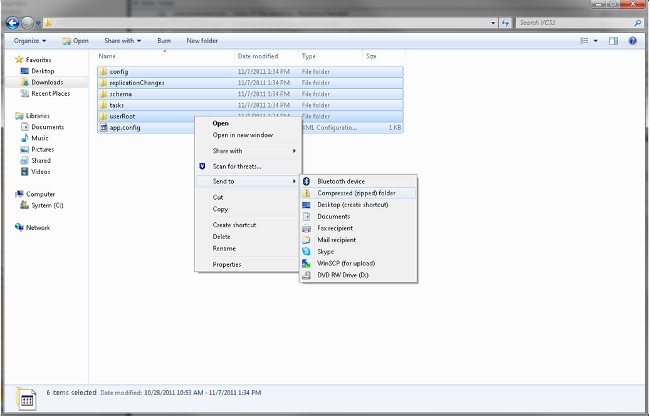
- Quando a pasta zipada for criada, clique duas vezes nela para verificar se todas as pastas aparecem no arquivo.
- Renomeie a pasta como TMSAgentBackup.<year><month><day><time> (TMSAgentBackup.201011071300, por exemplo).
- Verifique se a replicação em todos os dispositivos está desabilitada. Isso inclui replicação entre agentes TMS em uma configuração redundante TMS.
- Navegue até Administrative Tools > Configuration > TMS Agent Settings e limpe a lista Replicating Agents.
- Conecte-se ao TMS via área de trabalho remota e localize o Diretório de Backup na página Configurações do Agente TMS.
- Copie a nova pasta zipada (criada nas etapas anteriores) no Diretório de Backup.
- Atualize a página Configurações do agente do TMS para adicionar o novo arquivo ao menu suspenso, como mostrado:
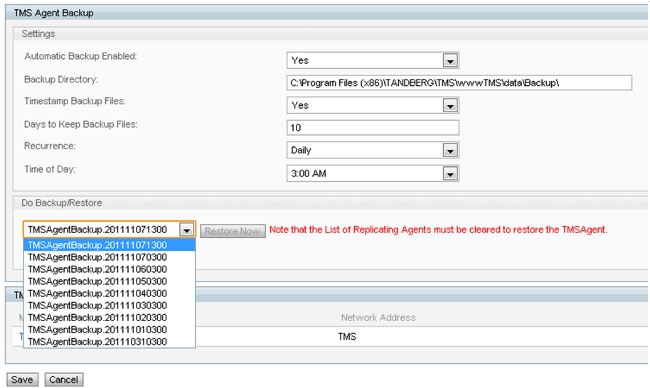
- Clique no botão Restaurar agora.
- Quando a restauração de dados do Agente TMS for bem-sucedida, execute o diagnóstico do Agente TMS no Agente TMS local.
- Navegue até o Diretório de Provisionamento e verifique se a configuração e os usuários aparecem conforme esperado.
- Ative a replicação no VCS.
Reconstruir manualmente os índices do banco de dados do agente local do TMS
Conclua estes passos se você executar o TMS versão 13.1 ou posterior e receber erros de índice enquanto executa o diagnóstico local do Agente TMS depois que o botão Corrigir é clicado:
- Conecte-se ao TMS via desktop remoto.
- Navegue até Iniciar > Executar e digite %OPENDS_HOME%\bat.
- Abra o arquivo chamado control-panel.bat e faça login com a senha de configuração do Lightweight Diretory Access Protocol (LDAP) (o padrão é TANDBERG). Deve ser semelhante a este:
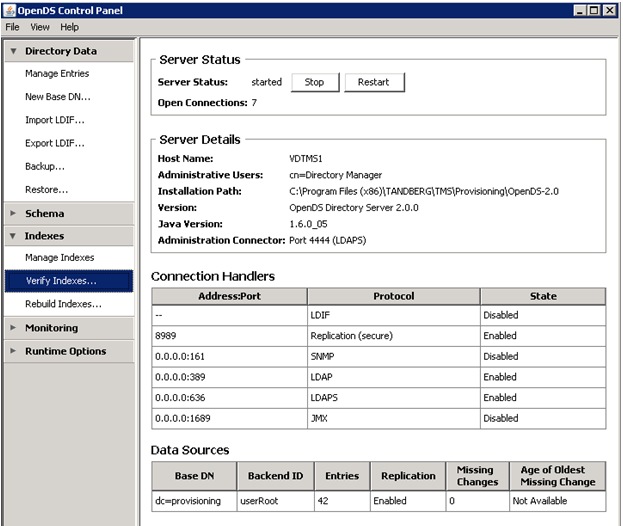
- Clique em Verificar índices e você verá uma tela semelhante a esta:
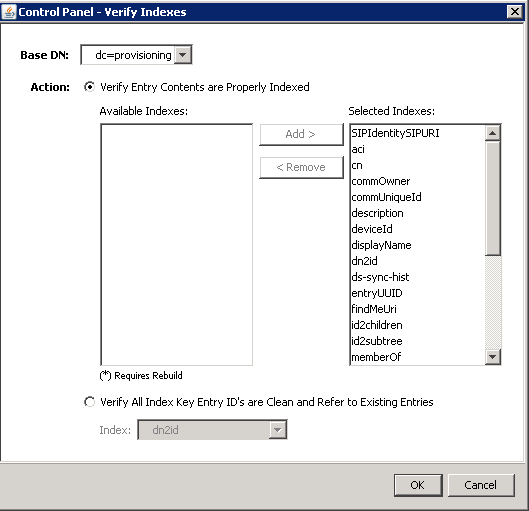
- Selecione todos os Índices disponíveis e clique no botão Adicionar >.
- Após concluir, repita essas etapas, mas clique em Rebuild Indexes na página OpenDS Control Panel (etapa 4).
Ativar o Agente TMS em um Ambiente de Alta Latência
Quando você habilita a replicação nos VCSs, 300 ms é a latência máxima de ida e volta permitida para que o agente do TMS opere/replique corretamente para todos os peers de replicação. Os peers de replicação são todos os dispositivos executados pelo Agente TMS, como os TMSs e VCSs. Se a latência de ida e volta estiver acima de 200 ms entre qualquer um desses pares de replicação, sua infraestrutura pode enfrentar problemas com a replicação.
Se você tiver uma rede de alta latência, provavelmente você terá problemas ao habilitar a replicação. A tentativa resulta em um destes três resultados:
- A replicação foi bem-sucedida.
- Erros são recebidos antes que o método Initialize TMS Agent seja executado.
- Erros são recebidos depois que o método Initialize TMS Agent é executado.
Conclua estes passos para solucionar os dois erros:
- Durante o processo de replicação, clique no evento Habilitar replicação de dados de agentes do TMS para sistemas na página Status da atividade para acompanhar o progresso.
- Atualize a página quando o processo estiver concluído.
- Se você receber erros antes do agente Inicializar TMS na parte Nome do VCS do processo, recrie o banco de dados do OpenDS no VCS.
- Se você receber erros após a parte do processo Initialize TMS Agent no Nome do VCS, execute o diagnóstico do agente do TMS para o VCS na página Diagnóstico do agente do TMS.
- Se você receber verificações verdes na maioria, teste seus clientes do Cisco Jabber/Movi para verificar se eles podem fazer login.
Redefina a senha do banco de dados do agente do TMS no TMS
Se você receber o erro desconhecido ao definir a senha do Agente TMS na página Configurações do Agente TMS, poderá usar este procedimento para redefinir a Senha do Gerenciador de Diretórios para o padrão de TANDBERG. Conclua esse processo quando a replicação em todos os dispositivos estiver desabilitada, o que inclui a replicação entre agentes TMS em uma configuração redundante TMS.
- Abra um prompt de comando.
- Navegue até o diretório OpenDS-2.0\bat: cd %OPENDS_HOME%\bat.
- Digite o comando encode-password.bat -s SSHA512 -c TANDBERG > C:\ENCPASSWORD.txt.
- Interrompa o serviço TMSAgents Windows, que também interrompe o serviço OpenDS Windows.
- Abra o arquivo chamado %OPENDS_HOME%\config\config.ldif.
- Localize esta seção:
dn: cn=Directory Manager,cn=Root DNs,cn=config
objectClass: person
objectClass: organizationalPerson
objectClass: inetOrgPerson
objectClass: top
objectClass: ds-cfg-root-dn-user
userPassword: {SSHA512}KFfaERuBiOesVUg/mf7EB4xqq5eOOPFDuVBiZCPaBetrgN92rwbe
JTPiPZ+I3ferqN8D4UgnA5jIBLRbrtUFT9Jld/vN85dg - Substitua string userPassword pela string fornecida no arquivo ENCPASSWORD.TXT (sem as aspas).
- Remova ou renomeie o arquivo app.config localizado neste diretório: TANDBERG\TMS\wwwTMS\Data\TMSAgent\app.config.
- Inicie o serviço TMSAgent Windows, aguarde aproximadamente um minuto e o serviço OpenDS Windows também é iniciado.
- No Portal do TMS, navegue para Ferramentas administrativas > Configurações do agente do TMS.
- Altere os campos de senha para TANDBERG.
- Quando o processo estiver concluído, pare o serviço TMSAgent Windows, que também interrompe o serviço OpenDS Windows.
- Remova ou renomeie o arquivo app.config localizado neste diretório: TANDBERG\TMS\wwwTMS\Data\TMSAgent\app.config.
- Reinicie o serviço TMSAgent Windows, que também reinicia o serviço OpenDS Windows.
Outra forma de verificar se o serviço TMSAgent Windows e o serviço OpenDS Windows estão ativados é abrir o Gerenciador de Tarefas do Windows e selecionar a guia Processos para verificar se há dois processos java.exe sendo executados. O primeiro processo começa rapidamente; a segunda instância pode levar de um a dois minutos antes de ser iniciada. Isso significa que os serviços são executados, mas não garante que funcionem corretamente.
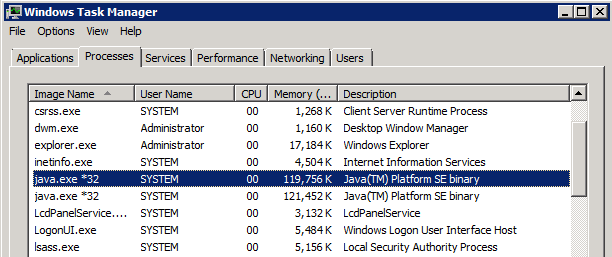
Verificar o status da replicação
Quando você verifica o status de replicação de um VCS, ele ajuda a identificar problemas de replicação. Para verificar isso, navegue até Systems > Navigator no TMS e selecione o VCS. Clique na guia Agente TMS e clique no botão Mostrar status de replicação:
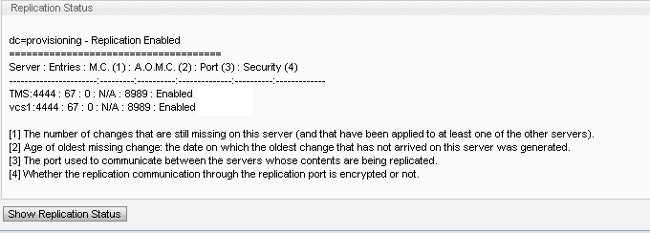
Informações Relacionadas
- Guia de implantação de provisionamento do TMS
- Guia de solução de problemas de provisionamento do TMS
- Guia de implantação de dispositivos de autenticação VCS X7.1
- Guia de implantação de dispositivos de autenticação VCS X7.0
- Guia de implantação de dispositivos de autenticação VCS X6.1
- Por que atualizar para o Cisco TMSPE?
- Suporte Técnico e Documentação - Cisco Systems
Histórico de revisões
| Revisão | Data de publicação | Comentários |
|---|---|---|
1.0 |
27-Mar-2014
|
Versão inicial |
Contate a Cisco
- Abrir um caso de suporte

- (É necessário um Contrato de Serviço da Cisco)
 Feedback
Feedback